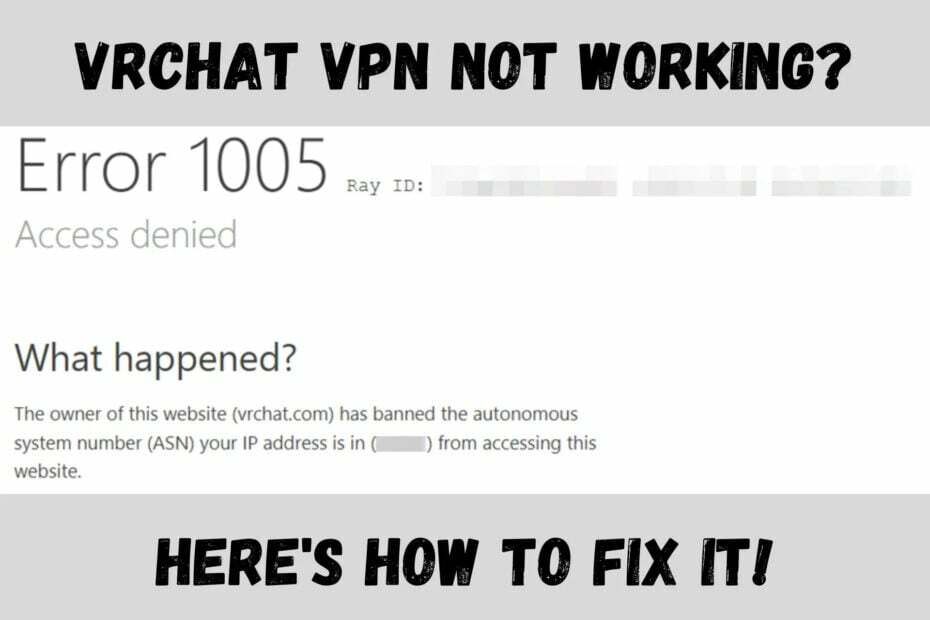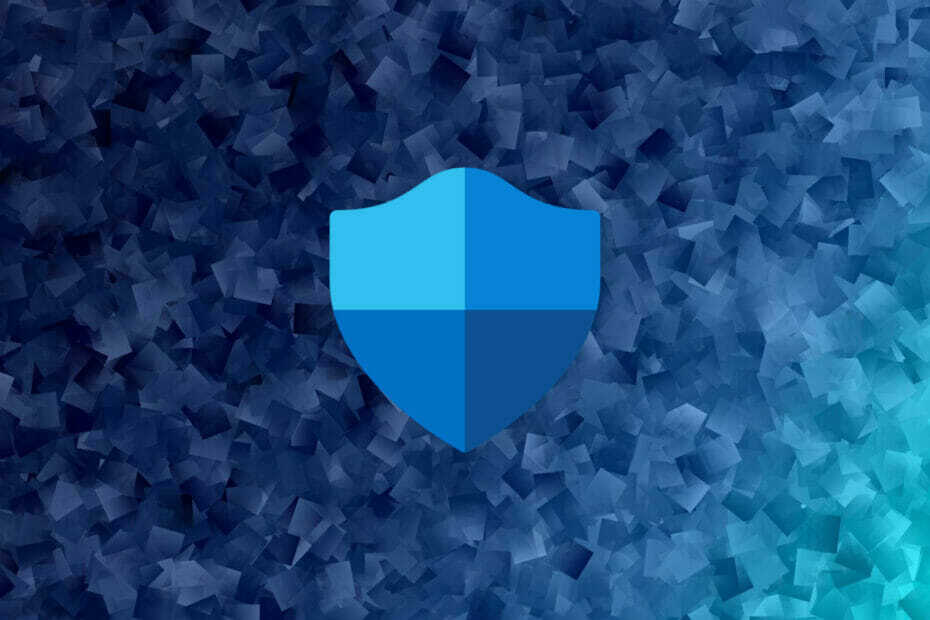- Zariadenia Amazon Fire Stick sú neuveriteľne populárne, ale veľa používateľov s nimi má určité problémy.
- Jedným z najbežnejších problémov je, že Fire Stick je uviaznutý na logu Amazonky, ale môže existovať spôsob, ako to napraviť.
- Chcete sa dozvedieť viac informácií o online streamovaní? Máme celok Streamovacia sekcia venované tejto téme.
- Hľadáte podrobnejšie opravy? Nájdete ich u nás vyhradený Fix Hub.

Tento softvér udrží vaše ovládače v prevádzke a zaistí vám tak bezpečnosť pred bežnými chybami počítača a zlyhaním hardvéru. Skontrolujte všetky svoje ovládače teraz v 3 jednoduchých krokoch:
- Stiahnite si DriverFix (overený súbor na stiahnutie).
- Kliknite Spustite skenovanie nájsť všetky problematické ovládače.
- Kliknite Aktualizácia ovládačov získať nové verzie a vyhnúť sa poruchám systému.
- DriverFix bol stiahnutý používateľom 0 čitateľov tento mesiac.
Amazon Fire Stick je vynikajúce multimediálne zariadenie, ale mnoho používateľov uviedlo, že Fire Stick pre nich uviazne na logu Amazon.
To môže byť veľký problém, pretože nebudete mať k ničomu prístup ani k svojmu zariadeniu. Existuje však spôsob, ako tento problém vyriešiť nadobro, a dnes vám ukážeme, ako na to.
Čo robiť, ak je Fire Stick prilepený na logu Amazon?
Prečo je vaša Fire Stick uviaznutá na obrazovke s logom Amazon?
Existuje niekoľko dôvodov, prečo sa váš Fire Stick môže zaseknúť na obrazovke s logom Amazon.
Je možné, že sa vaše zariadenie bootuje pomaly kvôli nedávnej aktualizácii alebo kvôli problému so zdrojom napájania.
Problémy s napájaním sú pomerne časté, najmä ak nepoužívate pôvodný napájací adaptér. Ďalšou príčinou tohto problému môže byť prehriatie zariadenia.
Tento problém môže nakoniec spôsobiť zlá aktualizácia alebo vaše nastavenie, takže bude pravdepodobne potrebné resetovať zariadenie na výrobné nastavenia.
Teraz, keď už poznáte príčiny tohto problému, pozrime sa, ako to môžeme napraviť.
1. Počkaj
- Naštartujte Fire Stick.
- Počkajte, až sa zariadenie zasekne na logu Amazon.
- Nechajte svoje zariadenie tak aspoň hodinu alebo ešte lepšie, nechajte ho cez noc.

- Po pár hodinách čakania skontrolujte, či problém stále pretrváva.
Pár používateľov uviedlo, že táto metóda pre nich fungovala, a zdá sa, že Fire Stick uviazol na aktualizácii, ale po asi hodinovej čakaní bol problém úplne vyriešený.
2. Skontrolujte napájanie
- Skontrolujte napájací kábel.
- Vždy používajte originálny napájací kábel, ktorý pochádza od spoločnosti Amazon, pretože dodáva potrebnú energiu.
Len málo používateľov uviedlo, že výmena kábla za oficiálny z Amazonu problém vyriešila, takže to určite vyskúšajte.
3. Skontrolujte port HDMI
- Pripojte kartu Fire Stick k inému portu HDMI.
- Teraz skontrolujte, či funguje.
- Ak používate rozbočovače alebo rozbočovače HDMI, odpojte ich a pripojte zariadenie priamo k televízoru.
- Skúste odpojiť ďalšie zariadenia HDMI a skontrolujte, či to pomáha.
- Uistite sa, že používate vysokorýchlostný kábel HDMI.

- Skontrolujte, či je váš televízor kompatibilný s HDCP.
- Ak zlyhajú všetky možnosti, skúste použiť iný televízor.
4. Skontrolujte, či sa váš Fire Stick prehrieva
- Odpojte Fire Stick od televízora a zdroja napájania.
- Nechajte ho odpojený asi 30 minút.
- Znova pripojte zariadenie a skontrolujte, či problém stále pretrváva.
5. Obnovte pôvodné nastavenia Fire Stick
- Stlačte a podržte Správny a späť na diaľkovom ovládači.

- Držte ich stlačené asi 10 sekúnd alebo viac.
- Dokončite ho podľa pokynov na obnovenie na obrazovke.
Ak to nefunguje, možno budete musieť kontaktovať podporu Amazonu a požiadať ich, aby vám poslali náhradu.
Uviaznutie na logu Amazon na vašom Fire Stick môže byť veľkým problémom, ale vo väčšine prípadov ho môžete opraviť jednoducho čakaním na dokončenie aktualizácie na pozadí.
Ak to nefunguje, môžete kedykoľvek vyskúšať naše ďalšie riešenia. Máte riešenie, ktoré pre vás fungovalo? Dajte nám vedieť v komentároch nižšie.